10.2 Verwalten Ihrer Aufgaben
Mit der Aktion können Sie prüfen, ob sich in Ihrer Warteschlange Ihnen zugewiesene Aufgaben befinden. Wenn sich eine Aufgabe in der Warteschlange befindet, müssen Sie eine der folgenden Aktionen ausführen:
-
Die Aufgabe beanspruchen, um sie zu bearbeiten
-
Die Aufgabe einem anderen Benutzer zuweisen
HINWEIS:Für die Neuzuweisung von Aufgaben benötigen Sie bestimmte Rechte. Sie müssen entweder ein Administrator für Bereitstellungsanwendungen oder ein Team-Manager sein, dem dieses Recht in der Definition der Teamrechte erteilt wurde.
Mithilfe der Aktion können Sie mit Ressourcen-, Funktions- und Beglaubigungsanforderungen verknüpfte Workflow-Aufgaben bearbeiten. Die Benutzeroberfläche kann sich je nach bearbeiteter Workflow-Aufgabe unterscheiden. Bei Beglaubigungsanforderungen zeigt die Aktion nur die Aufgaben an, denen Sie als Beglaubiger zugewiesen sind.
Wenn Sie eine Aufgabe beanspruchen, die mit einer Ressourcen- oder Funktionsanforderung verknüpft ist, besteht die Möglichkeit, eine Aktion auszuführen, die das Arbeitselement an die nächste Aktivität innerhalb des Workflows weiterleitet. Die Aktionen, die Sie ausführen können, sind im Folgenden beschrieben:
Tabelle 10-1 Weiterleitungsaktionen
Wenn Sie eine Aufgabe beanspruchen, die mit einer Beglaubigungsanforderung verknüpft ist, müssen Sie die Informationen durchlesen, die im Beglaubigungsformular angezeigt werden. Zusätzlich müssen Sie die erforderliche Beglaubigungsfrage beantworten, wodurch Sie bestätigen, dass die Daten richtig sind. In einigen Fällen müssen auch eine oder mehrere Erfassungsfragen beantwortet werden. Bei Prozessen für die Benutzerprofilbeglaubigung umfasst das Formular die Benutzerattributdaten, die Sie auf ihre Richtigkeit hin überprüfen müssen. Bei Prozessen zur Funktionszuweisung, Benutzerzuweisung und SoD-Beglaubigung enthält das Formular einen Bericht, in dem die zu prüfenden Funktionszuweisungs-, Benutzerzuweisungs- bzw. Funktionstrennungsdaten angezeigt werden:
10.2.1 Anzeigen Ihrer Aufgaben
So zeigen Sie die Ihnen zugewiesenen Aufgabe an:
-
Klicken Sie auf in der Aktionsgruppe .
Die Liste der Aufgaben in Ihrer Warteschlange wird angezeigt.
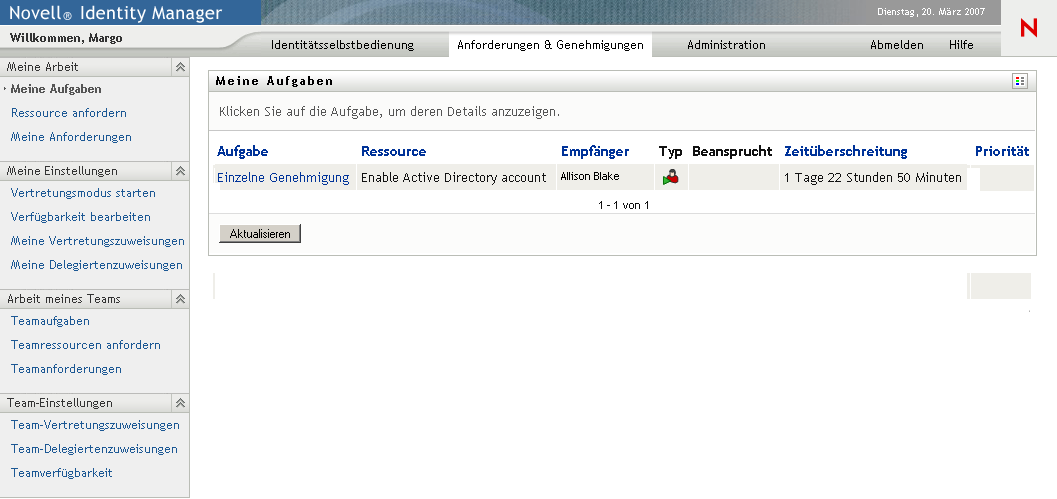
Bei Ressourcen- und Funktionsanforderungen gibt die Spalte in der Taskliste die Benutzer oder Gruppen an, die die Ressource bzw. Funktion erhalten, wenn die erforderlichen Genehmigungen erteilt werden. Bei Beglaubigungsanforderungen zeigt die Spalte den Namen des Beglaubigers an, der dem Namen der Person entspricht, die zurzeit bei der Benutzeranwendung angemeldet ist.
Die Spalte in der Aufgabenliste enthält ein Symbol, das angibt, ob die Aufgabe aktuell einem Benutzer, einer Gruppe, einem Delegierten oder mehreren Genehmigern zugewiesen ist. Der Typ findet in folgenden Situationen Anwendung:
-
Die Aufgabe wurde einer Gruppe von Adressaten zugewiesen, aber nur ein Adressat kann die Aufgabe beanspruchen und genehmigen. Wenn diese Genehmigung erteilt wurde, gilt die Ausführung der Aufgabe als beendet.
-
Die Aufgabe wurde mehreren Adressaten zugewiesen und muss von allen beansprucht und genehmigt werden, bevor die Ausführung der Aufgabe als abgeschlossen betrachtet werden kann.
-
Die Aufgabe wurde mehreren Adressaten zugewiesen und muss von einer bestimmten Anzahl an Benutzern (Quorum) beansprucht und genehmigt werden, bevor die Ausführung der Aufgabe als abgeschlossen betrachtet werden kann. Das Quorum wird vom Administrator festgelegt. Dazu gibt der Administrator eine Genehmigungsbedingung an, in der die genaue Anzahl oder der Prozentsatz an erforderlichen Genehmigungen definiert ist.
Das Workflow-System führt eine Kurzschlussevaluierung durch, um die Quoren zu optimieren. Immer wenn eine Quorum-Genehmigungsbedingung den Punkt erreicht, an dem ein Quorum nicht möglich ist, wird die Aktivität verweigert und die Aufgabe aus allen Warteschlangen aller Adressaten entfernt.
Bei Aufgaben mit hoher Priorität wird in der Spalte ein Symbol angezeigt. Sie können die Aufgabenliste nach Priorität sortieren, indem Sie auf die Spalte klicken.
Workflow-Aufgaben, die mit Beglaubigungsanforderungen verknüpft sind, zeigen den Aufgabennamen an, wie unten dargestellt:
Abbildung 10-1 Workflow-Aufgabe für eine Beglaubigungsanforderung
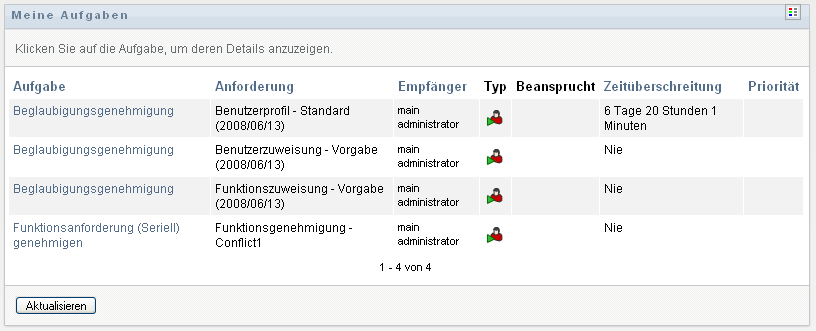
-
10.2.2 Auswählen einer Aufgabe
So wählen Sie eine Aufgabe in der Warteschlange aus:
-
Klicken Sie in der Warteschlange auf den Namen der Aufgabe.
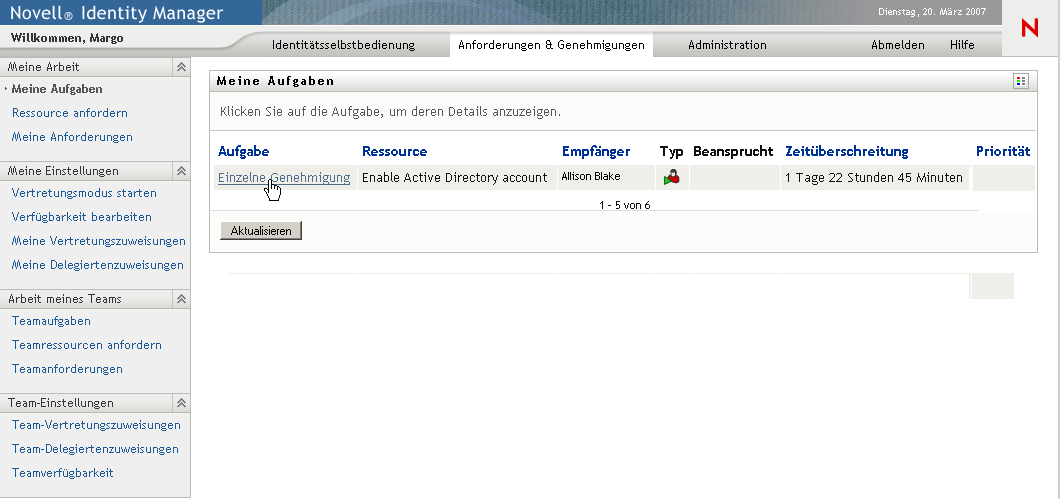
Das Formular „Aufgabendetail“ wird angezeigt.
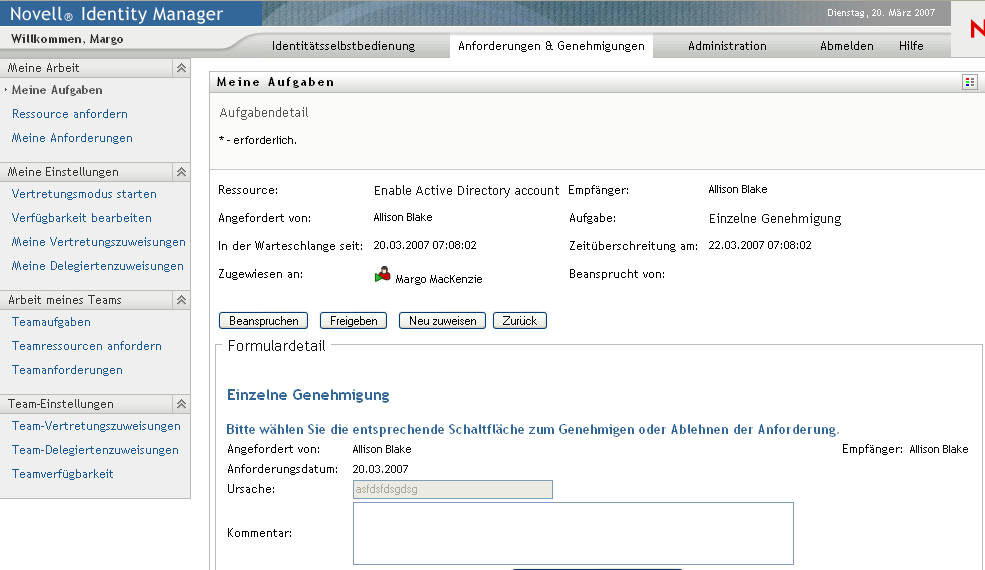
Wenn eine Aufgabe mehreren Genehmigern zugewiesen wurde, wird im Formular „Aufgabendetail“ das Symbol neben dem Feld angezeigt. Unterhalb des Symbols weist Text darauf hin, dass mehrere Genehmigungen erforderlich sind.
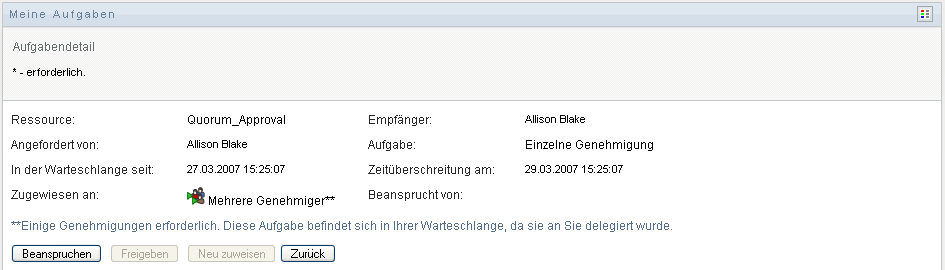
-
Wenn Sie weitere Informationen zu einer Aufgabe anzeigen möchten, die mehreren Genehmigern zugewiesen wurde, klicken Sie auf den Text unterhalb des Symbols .
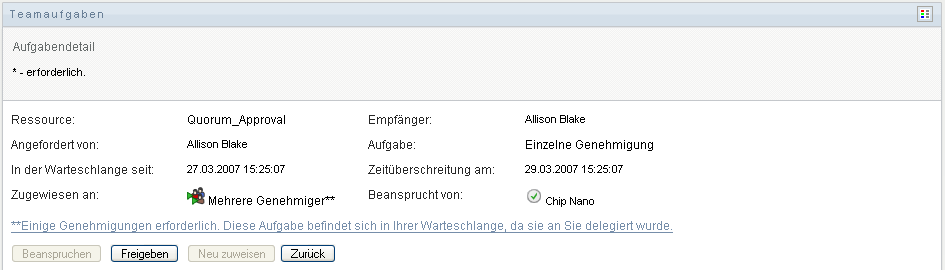
In einem nun eingeblendeten Fenster wird angezeigt, wie viele Genehmigungen erforderlich sind, wer die aktuellen Adressaten sind und wie der aktuelle Genehmigungsstatus lautet.
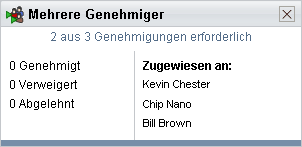
Die Anforderungen der Aufgabe hängen davon ab, wie die Aufgabe vom Administrator konfiguriert wurde:
-
Wenn der Genehmigungstyp Gruppe lautet, wurde die Aufgabe mehreren Benutzern in einer Gruppe zugewiesen, muss jedoch nur von einem Benutzer dieser Gruppe beansprucht und genehmigt werden.
-
Wenn der Genehmigungstyp Funktion lautet, wurde die Aufgabe mehreren Benutzern derselben Funktion zugewiesen, muss jedoch nur von einem Benutzer dieser Funktion beansprucht und genehmigt werden.
-
Wenn der Genehmigungstyp Mehrere Genehmiger lautet, wurde die Aufgabe mehreren Adressaten zugewiesen und muss von allen Adressaten beansprucht und genehmigt werden.
-
Wenn der Genehmigungstyp Quorum lautet, wurde die Aufgabe mehreren Adressaten zugewiesen und muss nur von einer bestimmten Anzahl von Benutzern genehmigt werden. Das Quorum wird vom Administrator festgelegt. Dazu gibt der Administrator eine Genehmigungsbedingung an, in der die genaue Anzahl oder der Prozentsatz an erforderlichen Genehmigungen definiert ist.
Das Workflow-System führt eine Kurzschlussevaluierung durch, um die Quoren zu optimieren. Immer wenn eine Quorum-Genehmigungsbedingung den Punkt erreicht, an dem ein Quorum nicht möglich ist, wird die Aktivität verweigert und die Aufgabe aus allen Warteschlangen aller Adressaten entfernt.
-
-
Führen Sie zum Beanspruchen einer Aufgabe die Schritte in Abschnitt 10.2.3, Beanspruchen einer Aufgabe aus.
-
Klicken Sie zum Anzeigen des Kommentarverlaufs auf .
Im daraufhin eingeblendeten Fenster können Sie Benutzer- und Systemkommentare sehen. Die Reihenfolge der angezeigten Kommentare hängt von dem mit jedem Kommentar verknüpften Zeitstempel ab. Die ältesten Kommentare werden zuerst angezeigt. Bei parallel stattfindenden Genehmigungs-Workflows kann die Reihenfolge der gleichzeitig verarbeiteten Aktivitäten unvorhersehbar sein.
-
Klicken Sie zum Anzeigen von Benutzerkommentaren auf .
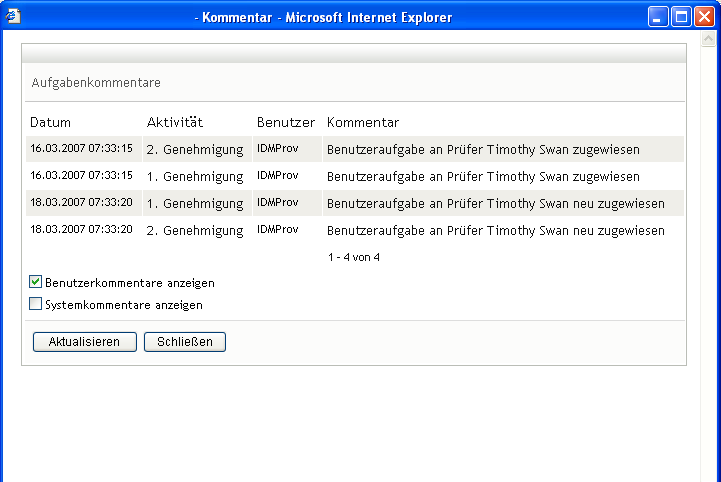
Benutzerkommentare umfassen folgende Informationen:
-
Das Datum und die Uhrzeit, zu der ein Kommentar hinzugefügt wurde.
-
Den Namen der Aktivität, auf die sich der Kommentar bezieht. Die Liste der angezeigten Aktivitäten enthält Benutzer- und Bereitstellungsaktivitäten, die bereits verarbeitet wurden oder gerade verarbeitet werden.
-
Den Namen des Benutzers, von dem der Kommentar stammt. Wenn der Kommentar vom Workflow-System generiert wird, ist der Name der Anwendung (z. B. IDMProv) der Benutzername. Vom Workflow-System generierte Kommentare werden automatisch lokalisiert.
-
Den Kommentartext mit dem Namen des Benutzers, der die aktuell zuständige Person für eine Aktivität ist.
Der Workflow-Designer kann die Generierung von Benutzerkommentaren für einen Workflow deaktivieren. Weitere Informationen hierzu finden Sie im Identity Manager User Application: Design Guide (Designhandbuch).
-
-
Klicken Sie zum Anzeigen von Systemkommentaren auf .
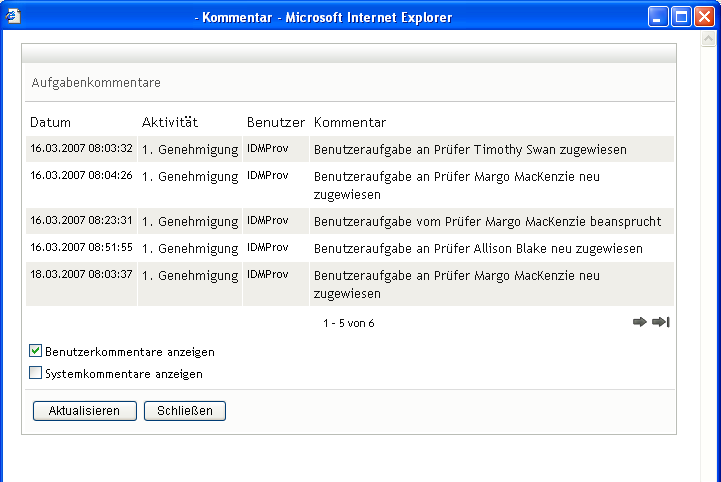
Systemkommentare umfassen folgende Informationen:
-
Das Datum und die Uhrzeit, zu der ein Kommentar hinzugefügt wurde.
-
Den Namen der Aktivität, auf die sich der Kommentar bezieht. Beim Anzeigen von Systemkommentaren werden alle Aktivitäten im Workflow aufgeführt. Es werden die Aktivitäten angezeigt, die bereits verarbeitet wurden oder gerade verarbeitet werden.
-
Den Namen des Benutzers, von dem der Kommentar stammt. Wenn der Kommentar vom Workflow-System generiert wird, ist der Name der Anwendung (z. B. IDMProv) der Benutzername. Vom Workflow-System generierte Kommentare werden automatisch lokalisiert.
-
Den Kommentartext, der angibt, welche Aktion für die Aktivität durchgeführt wurde.
Systemkommentare dienen überwiegend dem Debugging. Die meisten Benutzer müssen die Systemkommentare eines Workflows nicht beachten.
-
-
Klicken Sie zum Blättern durch eine lange Kommentarliste auf die Pfeile unten im Bildschirm. Klicken Sie beispielsweise zum Blättern auf die nächste Seite auf den Pfeil .

-
Klicken Sie auf , um das Fenster zu schließen.
-
-
Klicken Sie auf , um zur Aufgabenliste zurückzukehren.
10.2.3 Beanspruchen einer Aufgabe
So beanspruchen Sie eine Aufgabe, um sie zu bearbeiten:
-
Klicken Sie auf .
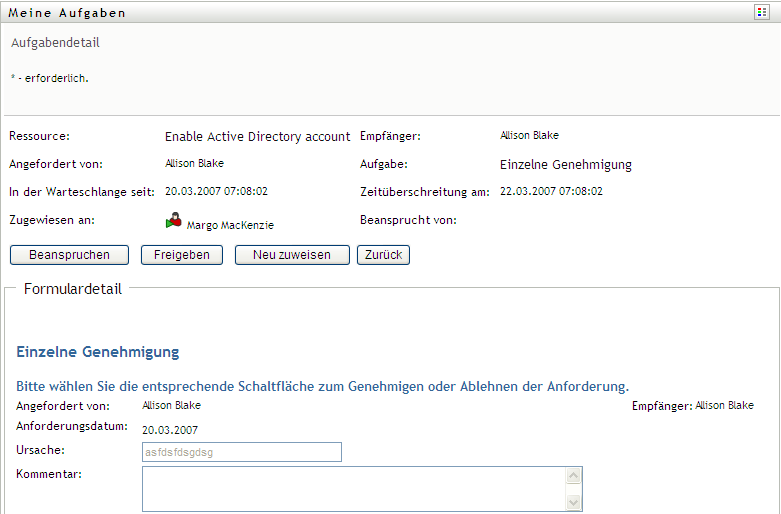
Bei Ressourcen- und Funktionsanforderungen wird der Abschnitt der Seite um die Schaltflächen und erweitert. Außerdem werden alle in der Flussdefinition enthaltenen Aktionsschaltflächen hinzugefügt, und die entsprechenden Felder können editiert werden.
Bei Beglaubigungsanforderungen wird der Abschnitt der Seite um das Beglaubigungsformular erweitert. Die Darstellung des Formulars variiert je nach Beglaubigungstyp. Bei Prozessen für die Benutzerprofilbeglaubigung zeigt das Benutzerprofil die zu prüfenden Daten an:
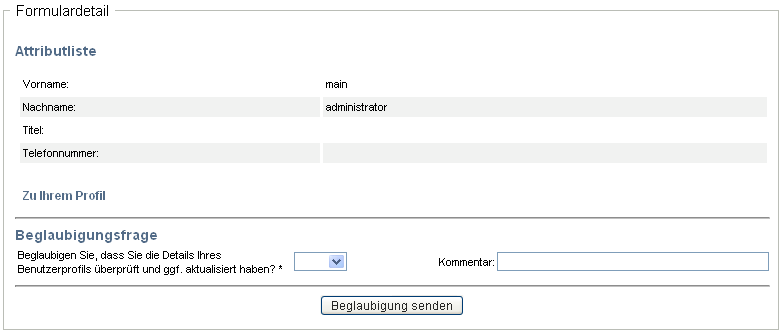
Bei Prozessen zur Funktionszuweisungs-, Benutzerzuweisungs- und SoD-Beglaubigung enthält das Formular einen Bericht, in dem die zu prüfenden Daten angezeigt werden:
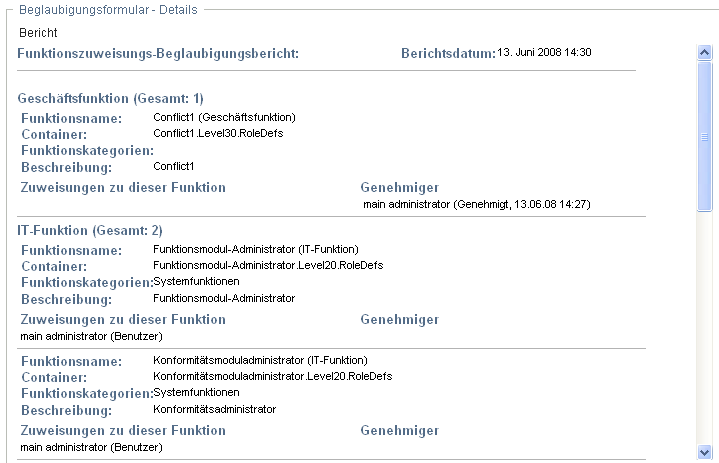
Das Formular zeigt bei allen Beglaubigungstypen Steuerelemente an, mit deren Hilfe Sie die erforderliche Beglaubigungsfrage sowie alle zusätzlichen Erfassungsfragen, die der Beglaubigungsprozess umfasst, beantworten können:
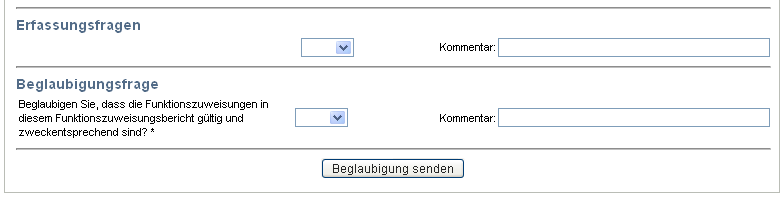
Wenn bei einer Ressourcenanforderung eine Digitalsignatur für die Aufgabe erforderlich ist, wird in der oberen rechten Ecke der Seite das Symbol angezeigt.
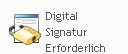
Darüber hinaus wird in Internet Explorer die Meldung angezeigt, dass Sie die Leer- oder Eingabetaste drücken müssen, um das Digitalsignatur-Applet zu aktivieren.

-
Wenn Sie an einer Aufgabe arbeiten, für die eine Digitalsignatur erforderlich ist, führen Sie folgende Schritte aus:
-
Wenn Sie eine Smartcard verwenden, schieben Sie diese in das Smartcard-Lesegerät.
-
Drücken Sie in Internet Explorer die Leer- oder Eingabetaste, um das Applet zu aktivieren.
Es ist möglich, dass Ihr Browser nun eine Sicherheitswarnmeldung anzeigt.
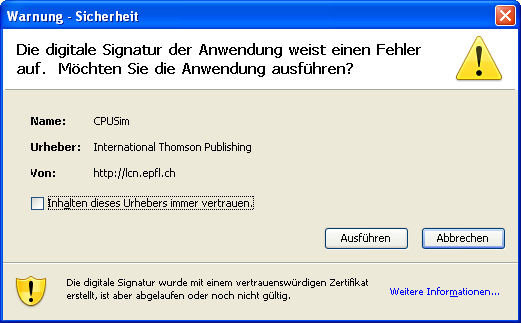
-
Klicken Sie auf , um fortzufahren.
-
Füllen Sie die Felder des Genehmigungsformulars aus. Die Felder des Formulars variieren je nach Art der angeforderten Ressource.
-
Klicken Sie auf das Kontrollkästchen neben der Digitalsignatur-Bestätigungsmeldung, um anzugeben, dass Sie bereit sind, zu signieren.
Der Text der Digitalsignatur-Bestätigungsmeldung hängt davon ab, wie die Bereitstellungsressource vom Administrator konfiguriert wurde.
Das Applet blendet daraufhin ein Fenster ein, in dem Sie ein Zertifikat auswählen können. In dem Fenster werden Zertifikate aufgeführt, die in den Browser importiert wurden, sowie Zertifikate, die auf die Smartcard (sofern aktuell verbunden) importiert wurden.
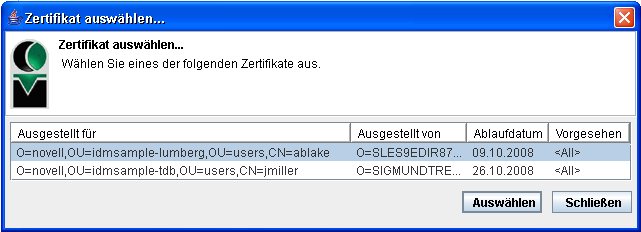
-
Wählen Sie das zu verwendende Zertifikat aus und klicken Sie auf .
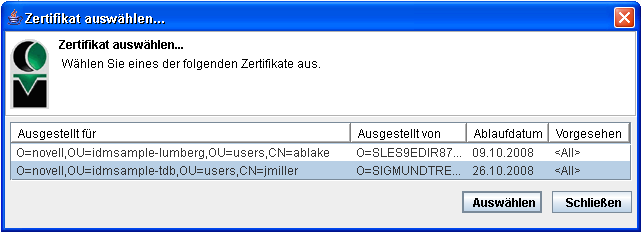
-
Wenn Sie ein in Ihren Browser importiertes Zertifikat auswählen, geben Sie das Passwort für das Zertifikat im Feld auf dem Anforderungsformular ein.
-
Wenn Sie ein auf die Smartcard importiertes Zertifikat auswählen, geben Sie die PIN für Ihre Smartcard ein und klicken Sie auf .
Sie müssen kein Passwort eingeben, wenn Sie eine Smartcard verwenden, da das Zertifikatspasswort bereits auf die Smartcard übertragen wurde.
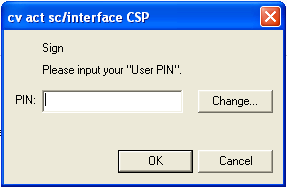
Wenn Ihr Administrator die Möglichkeit zur Vorschau der Benutzervereinbarung eingerichtet hat, ist die Schaltfläche aktiviert.
-
Klicken Sie auf , um die Benutzervereinbarung anzuzeigen.
Wenn der Digitalsignaturtyp auf „Formular“ gesetzt ist, wird ein PDF-Dokument angezeigt.
Wenn der Digitalsignaturtyp auf „Daten“ gesetzt ist, wird ein XML-Dokument angezeigt.
-
-
Klicken Sie zum Verweigern einer Ressourcen- oder Funktionsanforderung auf .
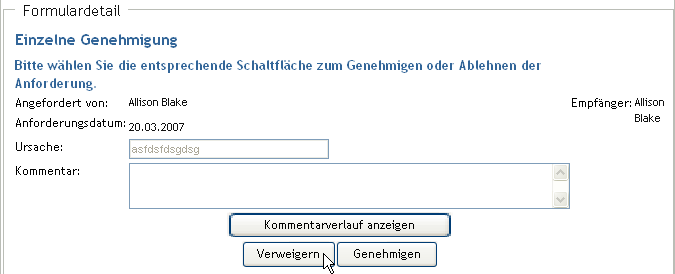
-
Klicken Sie zum Genehmigen einer Ressourcen- oder Funktionsanforderung auf .
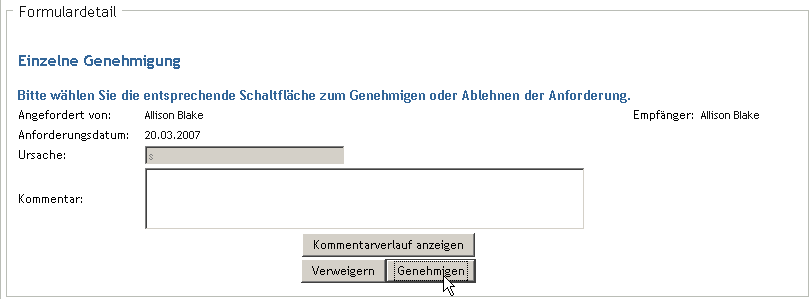
Die Benutzeranwendung zeigt in einer Meldung an, ob die Aktion erfolgreich war.